google浏览器下载缓慢修改网络带宽提速方法

打开Google浏览器,点击右上角三个点进入设置菜单。选择“隐私和安全”中的“清除浏览数据”,勾选“缓存的图片和文件”并选择“所有时间”进行彻底清理。过期的临时文件会占用存储空间影响传输效率,定期执行此操作能保持浏览器最佳性能状态。
进入扩展程序管理页面,逐一禁用非必要的插件。特别是广告拦截、脚本管理类工具可能干扰下载进程,建议仅保留核心功能如密码保存等必需项目。减少后台运行的程序数量可释放更多系统资源用于网络交互。
在地址栏输入chrome://flags/后回车,搜索关键词“Parallel downloading”。将该实验性功能从默认改为启用状态,点击页面底部的“重新启动”按钮使设置生效。多线程机制允许同时建立多个连接通道,尤其适合大文件分块传输,能显著提升峰值下载速率。
检查当前网络环境稳定性至关重要。有线连接比无线信号更可靠,若使用Wi-Fi应尽量靠近路由器摆放设备。访问Speedtest网站测试实时带宽,若结果低于运营商承诺值,可尝试重启路由设备或切换至公共DNS服务如8.8.8.8、114.114.114.114优化解析速度。
调整操作系统级别的优先级分配。通过任务管理器找到Chrome进程,右键设置为高优先级类别。这能让系统资源调度器优先保障浏览器的网络请求,避免与其他应用程序产生竞争导致速率下降。对于重要文件建议单独安排下载任务,避免多任务并行分散带宽。
安装专业下载管理工具作为补充方案。IDM、Free Download Manager等软件支持断点续传和镜像服务器选择,能有效利用多源加速技术突破单节点瓶颈。安装后需将其设为默认处理器,确保所有下载链接自动转入该平台进行优化传输。
排查安全软件的潜在限制。暂时关闭防火墙或杀毒软件测试下载速度变化,若明显改善则需将Chrome添加到白名单例外规则中。某些过度防护的策略可能会误判正常的数据传输行为,手动配置信任策略可平衡安全性与性能需求。
更新浏览器至最新版本获取性能改进。进入“帮助”区域的“关于Google Chrome”页面检查更新,新版本往往包含底层协议栈优化和bug修复,这些改进对网络吞吐量有直接影响。同步更新操作系统也能确保网络驱动的稳定性。
通过上述步骤系统性地优化网络栈各层参数,从浏览器自身设置到系统级资源调配,能够有效提升Google浏览器的文件下载速度。不同方法的组合使用可根据实际网络环境和设备性能灵活调整,逐步定位最佳配置方案。
猜你喜欢
google浏览器官方下载时浏览器崩溃的修复方案
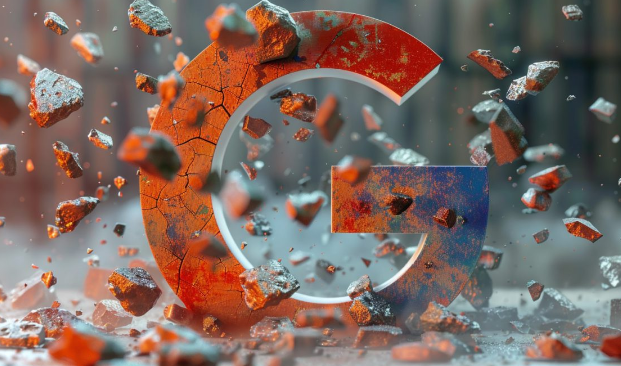 Google Chrome下载内容不完整如何修复
Google Chrome下载内容不完整如何修复
 google浏览器网络请求速度优化方案
google浏览器网络请求速度优化方案
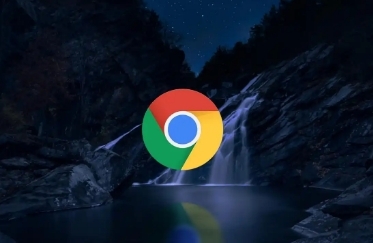 google浏览器如何防止网站自动下载文件
google浏览器如何防止网站自动下载文件
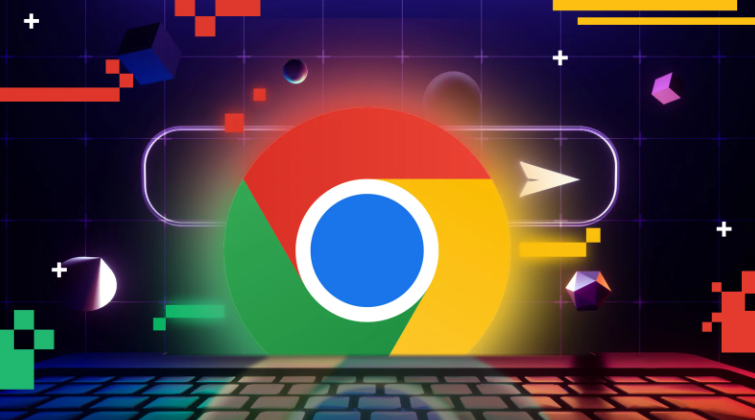
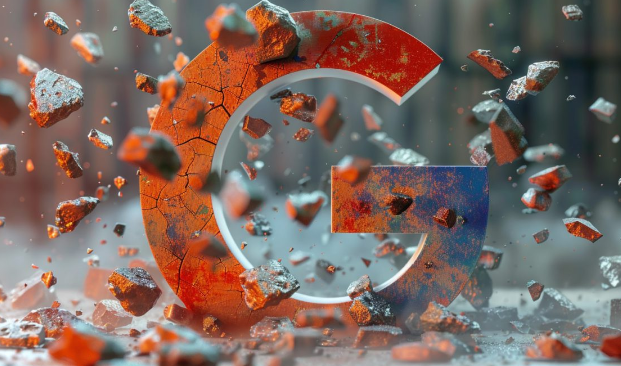
分析google浏览器官方下载时导致浏览器崩溃的原因,提供针对性的修复方案,保障下载过程稳定流畅。

Google Chrome下载内容不完整时,用户可尝试重新下载,或使用断点续传工具修复不完整文件,确保下载完整。
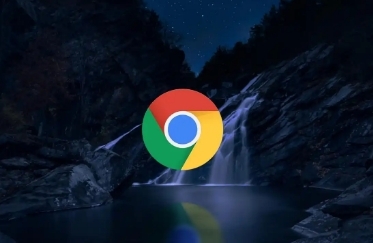
本文介绍google浏览器网络请求速度的优化方案,涵盖缓存管理、并发请求调整等技巧,帮助用户显著提升网页加载效率和浏览体验。
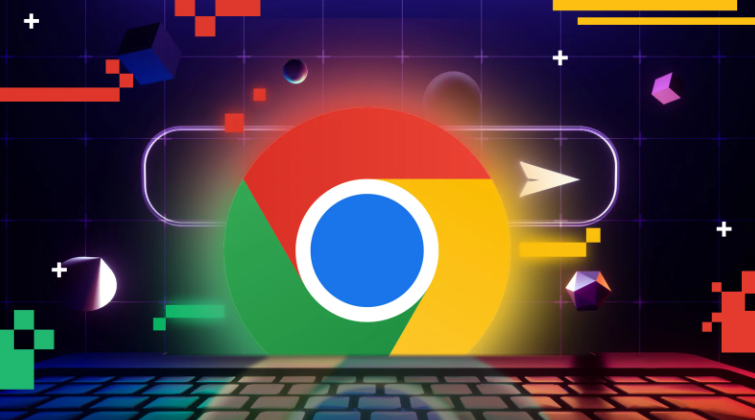
google浏览器支持阻止网站自动下载文件,防止恶意下载。本文介绍相关设置方法,保障安全。
